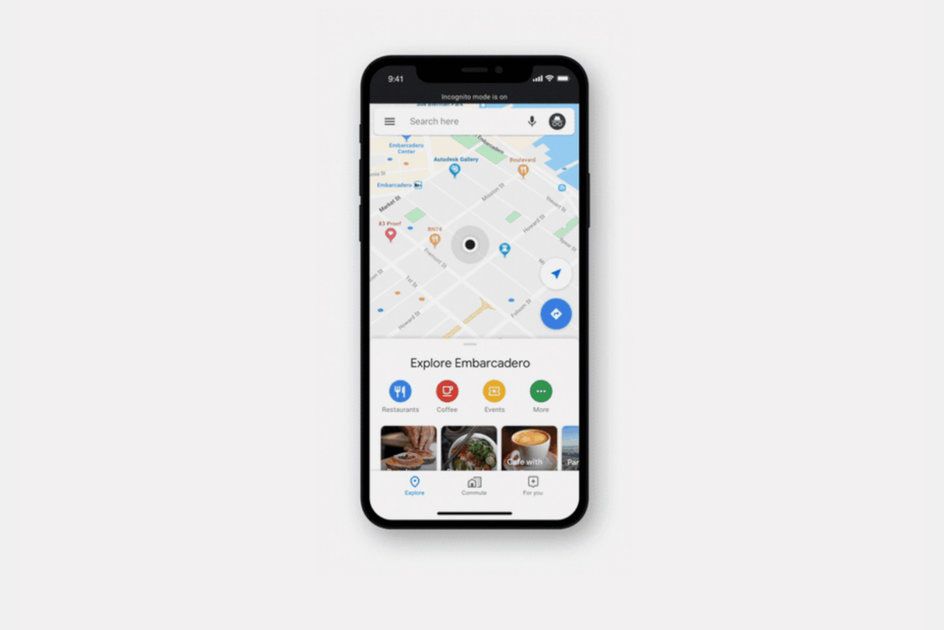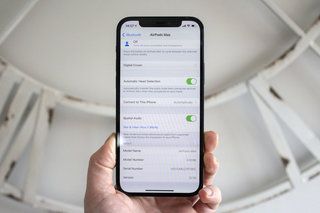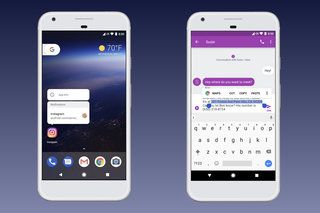Tipy a triky pre Apple Watch: Odhalené skryté tajomstvá systému watchOS
Prečo môžeš dôverovať- Apple Watch je komplexné zariadenie, ale ponúka veľa Apple iPhone užívatelia spokojní a horliví preskúmať všetky jeho funkcie.
Väčšinou by ste mali byť schopní vypracovať základy svojich nových hodiniek Apple Watch, ale spoločnosť Apple zahrnula veľa skrytých drahokamov, ktoré vám umožnia vyťažiť z nich ešte viac, ako ste si mysleli, že je možné.
Ako zapnete Power Reserve? Ako vymažete všetky správy naraz? Ako urobíte snímku obrazovky na Apple Watch? Tu sú naše tipy a triky plné skratiek, rýchlych možností a oveľa viac, všetky čakajú na to, kým budú objavené a použité, aby vám pomohli stať sa výkonným používateľom Apple Watch.
squirrel_widget_2745198

Apple Watch Všeobecné tipy a triky
Ako stlmiť alebo stlmiť hodinky Apple Watch
Potiahnite prstom nahor zo spodnej časti hodiniek Apple Watch a klepnite na ikonu zvončeka. Tým sa vaše hodinky Apple Watch prepnú do tichého režimu.
Ako zrušíte párovanie s hodinkami Apple Watch
Otvorte aplikáciu Apple Watch pre iPhone> Prejdite na kartu Moje hodinky> Klepnite na Všetky hodinky vľavo hore> Klepnite na hodinky Apple Watch> Klepnite na symbol informácií vedľa hodiniek Apple Watch> Vyberte Zrušiť párovanie hodiniek Apple Watch.
Ako spárovať a nastaviť hodinky Apple Watch s iPhone
Otvorte aplikáciu Apple Watch pre iPhone> Postupujte podľa pokynov. Je to pekné a ľahké, sľubujeme. Budete prevedení všetkým, vrátane pridávania kariet pre Apple Pay . Apple Watch fungujú iba s iPhone, takže ak ste používateľom Androidu, nebudete môcť Apple Watch spárovať so svojim zariadením.
Ako nastaviť a spravovať detské hodinky Apple Watch
Ak chcete svojmu dieťaťu nastaviť hodinky Apple Watch, umiestnite ho blízko hodiniek. Potom budete musieť klepnúť na Pokračovať a vybrať Nastaviť pre člena rodiny.
Ako obnoviť továrenské nastavenia Apple Watch
Na hodinkách Apple Watch otvorte aplikáciu Nastavenia> Všeobecné> Prejdite nadol na položku Obnoviť> Vymazať všetok obsah a nastavenia.
Ako aktualizovať hodinky Apple Watch
Ak chcete skontrolovať, či používate najnovší softvér watchOS, otvorte na Apple Watch aplikáciu Nastavenia> Všeobecné> Aktualizácia softvéru. Ak dôjde k aktualizácii softvéru, uistite sa, že sú hodinky Apple Watch pripojené k sieti Wi-Fi a k nabíjačke, a stlačte tlačidlo „Stiahnuť a nainštalovať“.
ako aktualizovať firmvér airpodov
Ako zmeniť alebo odstrániť remienok Apple Watch
Vyberte si hodinky Apple Watch a otočte ich. V hornej a spodnej časti snímača srdcovej frekvencie na spodnej strane puzdra uvidíte dve tlačidlá. Stlačte každé tlačidlo a vysuňte príslušný popruh. Potom môžete zasunúť ďalší popruh a zacvakne na svoje miesto.
Ako vypnúť hodinky Apple Watch
Stlačte a podržte bočné tlačidlo pod korunkou Digital Crown a potom v ponuke posuňte možnosť Vypnúť zľava doprava. Môžete sa tiež rozhodnúť ukázať svoj zdravotný preukaz (ak ste ho nastavili) alebo uskutočniť SOS hovor.
Ako zapnúť Apple Watch
Apple Watch znova zapnete stlačením a podržaním bočného tlačidla pod korunkou Digital.
Ako zapnúť zobrazenie Vždy zapnuté na sérii 5/6
Otvorte aplikáciu Apple Watch pre iPhone> Prejdite nadol na položku Displej a jas> Vždy zapnuté> Zapnúť alebo vypnúť.
Skryte citlivé komplikácie na displeji Always On v sérii 5/6
Ak chcete údaje, ako sú schôdzky v kalendári, správy a srdcový tep je možné skryť, keď máte zápästie spustené, aj keď je vždy zapnutý displej.
Otvorte aplikáciu Apple Watch pre iPhone> Prejdite nadol na položku Displej a jas> Vždy zapnuté> Zapnúť alebo vypnúť Skryť citlivé komplikácie.
Ako zapnúť režim Power Reserve na Apple Watch
Prejdite prstom nahor z dolnej časti ciferníka hodiniek Apple Watch a klepnite na percento batérie. Potom ho môžete zapnúť potiahnutím prstom zľava doprava na karte Power Reserve.
Ako vypnúť režim Power Reserve na Apple Watch
Stlačením a podržaním bočného tlačidla pod korunkou Digital Crown vypnete Power Reserve.
Ako urobiť snímku obrazovky na Apple Watch
Ak chcete nasnímať fotografiu toho, čo je na obrazovke hodiniek Apple Watch, stlačte súčasne korunku Digital Crown a bočné tlačidlo.
Fotografia sa automaticky uloží do albumu Fotky vo vašom iPhone. Budete však musieť skontrolovať, či je zapnutá možnosť „Povolenie snímok obrazovky“. Ak to chcete urobiť, prejdite do aplikácie Apple Watch pre iPhone> Všeobecné> Prejdite nadol na položku Povoliť snímku obrazovky a uistite sa, že je zapnutá.
Ako tvrdo resetovať hodinky Apple Watch
Stlačte tlačidlo Digital Crown a druhé tlačidlo na približne 10 sekúnd, kým sa znova nezobrazí logo Apple.
squirrel_widget_167242

Ako predĺžiť čas vypnutia obrazovky
Prejdite na svojom iPhone do aplikácie Watch> Prejdite na kartu Moje hodinky a potom na položku Všeobecné. Posuňte zobrazenie nadol na položku „Wake Screen“ a nastavte položku „On Tap“ na „Wake for 70 seconds“.
Ako vypnúť nočný režim
Po pripojení nabíjačky na boku je možné hodinky Apple Watch prepnúť do režimu nočného stolíka. Zobrazí sa čas, ako napríklad budík.
Ak chcete túto funkciu vypnúť, prejdite na svojom iPhone do aplikácie Hodinky> Karta Moje hodinky> Všeobecné> Nočný režim. Nočný režim môžete tiež povoliť a zakázať v aplikácii Nastavenia na hodinkách.
Ako rýchlo prejsť na poslednú aplikáciu na Apple Watch
Dvojitým kliknutím na korunku Digital Crown na hodinkách Apple Watch prejdete na poslednú aplikáciu, ktorú ste používali.
Prístup k nedávno použitým aplikáciám
Jedným klepnutím na bočné tlačidlo pod korunkou Digital Crown uvidíte všetky aplikácie, ktoré ste nedávno otvorili.
Ako získať prístup k Siri na Apple Watch
Buď povedzte „Hey Siri“, alebo dlhým stlačením korunky Digital Crown aktivujete Siri na hodinkách Apple Watch.
Ako používať Siri na hodinkách Apple Watch na preklad
Zdvihnite zápästie a povedzte „Ako sa hovorí“ Ako sa máš v čínštine? Siri bude môcť prekladať priamo z vašich hodiniek v 10 jazykoch.
Ako stlmiť prichádzajúci hovor
Ak chcete stlmiť prichádzajúci hovor, jednoducho prikryte Apple Watch rukou.
Ako sa vrátiť k ciferníku
Nerobte si starosti s stlačením korunky Digital Crown, aby ste sa vrátili späť, než sa nakoniec vrátite na hlavnú ciferník. Namiesto toho jednoducho položte ruku na tvár Apple Watch a sčernie. Klepnite na obrazovku a ihneď sa vrátite na ciferník.
Ako odomknúť Apple Watch pomocou iPhone
Apple Watch môžete nastaviť tak, aby sa automaticky odomkli, keď ich máte na sebe a odomknete svoj iPhone.
Prejdite v iPhone na aplikáciu Apple Watch> karta Moje hodinky> Heslo> Odomknúť pomocou iPhone.
Ako odomknúť iPhone pomocou Apple Watch v maske
Môžete to nastaviť tak, aby vaše hodinky Apple Watch odomkli váš iPhone, keď ID tváre detekuje tvárovú masku, pokiaľ používate iOS 14.5 alebo novší a watchOS 7.4 a novší. Vaše hodinky budú musieť byť na zápästí, v blízkosti vášho iPhone, odomknuté a chránené prístupovým kódom.
Otvorte Nastavenia na iPhone> Face ID a prístupový kód> Zadajte prístupový kód> Prepnite na „[Name] Apple Watch“ v časti „Odomknúť pomocou Apple Watch“.
Ako nájsť stratený iPhone pomocou hodiniek Apple Watch
Potiahnite prstom nahor zo spodnej časti ciferníka hodiniek Apple Watch. Klepnite na symbol iPhone a ak je váš iPhone zapnutý, vyšle zvukový ping, ktorý vám ho pomôže nájsť.
Ako nájsť hodinky Apple Watch pomocou telefónu iPhone
Otvorte aplikáciu Apple Watch pre iPhone> Klepnite na kartu Moje hodinky> Klepnite na Všetky hodinky> Kliknite na hodinky> Klepnite na informačný symbol napravo od informácií o hodinkách> Klepnite na možnosť Nájsť moje hodinky Apple. Tým sa spustí súbor Nájdi moju aplikáciu , ktoré ste mohli spustiť aj samostatne.
Potom sa môžete rozhodnúť pre prehrávanie zvuku, vymazanie hodiniek Apple Watch alebo označenie ako stratené.
Ako zapnúť režim V lietadle na hodinkách Apple Watch
Hodinky a iPhone môžete spárovať, aby ste spoločne prešli do režimu v lietadle, alebo môžete režim v lietadle zapnúť ručne z hodiniek Apple Watch.
V aplikácii Apple Watch skontrolujte, či je zapnutá funkcia Zrkadlový režim v lietadle pre iPhone. V aplikácii Apple Watch na iPhone prejdite na kartu Moje hodinky> Všeobecné> Režim v lietadle> Prepnúť na zrkadlovom iPhone.
Prípadne potiahnite prstom nahor zo spodnej časti ciferníka a zapnite alebo vypnite lietadlo.
Ako zapnúť alebo vypnúť režim Nerušiť na hodinkách Apple Watch
Prejdite prstom nahor zo spodnej časti ciferníka hodiniek Apple Watch a vyrazte na Mesiac. Týmto sa zapne alebo vypne nerušenie. Môžete si vybrať medzi Zapnuté, Zapnuté na 1 hodinu, Zapnuté do tohto večera alebo Zapnuté, kým neodídem.
Ako zmeniť poradie alebo odstrániť rýchle nastavenia na hodinkách Apple Watch
Ak chcete, aby bol symbol pochodne prístupnejší alebo napríklad v lietadle, môžete na hodinkách Apple Watch zmeniť usporiadanie rýchlych nastavení, aby ste sa k tomu, čo najčastejšie používate, dostali rýchlejšie a rýchlejšie.
Potiahnite prstom nahor zo spodnej časti ciferníka hodiniek Apple Watch a posuňte sa nadol. Klepnite na položku Upraviť. Ikony sa budú triasť, aby ste ich mohli presunúť do polôh, ktoré najlepšie vyhovujú tomu, čo chcete. Potom nezabudnite v spodnej časti kliknúť na položku Hotovo.
Ako zmeniť hodinky Apple Watch na orientáciu ľavou rukou
Orientáciu hodiniek Apple Watch môžete zmeniť nastavením, či ich budete používať na ľavom alebo pravom zápästí. Otvorte aplikáciu Apple Watch pre iPhone> Klepnite na kartu Moje hodinky> Všeobecné> Orientácia hodiniek> Zmeniť zľava doprava alebo naopak. Môžete tiež vybrať stranu digitálnej korunky.
Zmeny prístupnosti
Na hodinkách Apple Watch môžete zmeniť množstvo funkcií dostupnosti, napríklad to, ako reaguje na váš vstup. Otvorte aplikáciu Apple Watch pre iPhone> Klepnite na kartu Moje hodinky> Dostupnosť. V týchto nastaveniach budete môcť napríklad pracovať s tučným textom a lupou.
Ako povoliť Handoff pre Apple Watch
Ak na svojich hodinkách Apple Watch robíte niečo, čo chcete potom vykonávať aj na svojom zariadení iPhone, môžete povoliť funkciu Apple Handoff, aby ste mohli pokračovať tak, ako ste boli.
Prejdite do aplikácie Apple Watch pre iPhone> Vyberte kartu Moje hodinky> Všeobecné> Prepnúť na Povoliť odovzdávanie.
Ako zmeniť rozloženie aplikácie na Apple Watch
Otvorte na svojom iPhone aplikáciu Apple Watch> Klepnite na kartu Moje hodinky> Zobrazenie aplikácie> Vyberte si medzi Gid View a List View.
V zobrazení mriežky môžete tiež klepnúť na položku Usporiadanie. Potom budete môcť začať presúvať kruhy, aby vyhovovali vašim preferenciám.
Ako odstrániť aplikáciu z Apple Watch
Na hodinkách prejdite na obrazovku aplikácie stlačením digitálnej korunky> Dlhým stlačením displeja, kým sa ikony nezačne triasť. Všetky aplikácie, ktoré majú v pravom hornom rohu znak „x“, je možné odstrániť. Pomocou tohto tipu môžete tiež presúvať aplikácie rovnakým spôsobom ako vo svojom iPhone. Funguje to iba vtedy, ak máte rozloženie aplikácie nastavené na zobrazenie mriežky.
Ako pridať aplikácie do hodiniek Apple Watch
Pridanie aplikácií do hodiniek Apple Watch je ešte jednoduchšie, ako to bolo predtým, pretože Apple Watch majú vlastný App Store watchOS 6 a neskôr. Stlačením korunky Digital Crown sa dostanete na obrazovku aplikácií a potom hľadajte symbol App Store.
Potom budete môcť vyhľadávať alebo prechádzať rôznymi odporúčanými aplikáciami pre Apple Watch. Klepnite na aplikáciu, ktorú si chcete stiahnuť, a stlačením „Získať“ si ju pridajte do hodiniek Apple Watch.
Môžete si tiež nájsť a stiahnuť nové aplikácie pre hodinky Apple Watch do svojho iPhone. Otvorte aplikáciu Apple Watch pre iPhone> Klepnite na kartu Objaviť v pravom dolnom rohu> Stlačte položku Preskúmať aplikácie hodiniek> Nájdite aplikáciu, ktorá sa vám páči, a kliknite na položku Získať.
Ako spárovať slúchadlá Bluetooth s hodinkami Apple Watch
Na Apple Watch otvorte aplikáciu Nastavenia a potom Bluetooth. Odtiaľto môžete spárovať svoje slúchadlá priamo s Apple Watch.
Zvýšte vibrácie pomocou Prominent Haptic
Haptika (bzučanie) z oznámenia niekedy nestačí na to, aby vás upozornila, najmä ak nosíte remienok Apple Watch voľne.
Aby ste tomu zabránili, môžete zapnúť niečo nazývané „Prominent Haptic“, ktoré keď bude zapnuté, hodinky Apple Watch budú hrať významného haptika, aby vopred oznámili niektoré bežné upozornenia. Ak to chcete zapnúť, prejdite do aplikácie Nastavenia na hodinkách Apple Watch> Zvuky a haptika Klepnite na Prominentné.
Ako zapnúť šesťciferný prístupový kód
Apple Watch sa štandardne dodáva so štvorciferným prístupovým kódom, túto úroveň zabezpečenia však môžete zvýšiť na šesťmiestny prístupový kód.
Ak to chcete urobiť, prejdite do aplikácie Apple Watch pre iPhone> Prístupový kód> Odopnúť jednoduchý prístupový kód> Zadajte nový šesťmiestny kód.
Ako pripojiť hodinky Apple Watch k sieti Wi-Fi
Počas nastavovania budete musieť hodinky Apple Watch pripojiť k sieti Wi-Fi, ale ak zmeníte systémy Wi-Fi alebo sa potrebujete pripojiť k inej sieti, je to pekné a jednoduché.
Na hodinkách Apple Watch otvorte aplikáciu Nastavenia> Prejdite nadol na položku Wi-Fi> Vyberte sieť, ku ktorej sa chcete pripojiť> Zadajte heslo. Najlepšie aplikácie pre Apple Watch 2021: Stiahnite si 43 aplikácií, ktoré v skutočnosti niečo robia OdBritta O'Boyle· 31. augusta 2021
Ako odomknúť počítač Mac pomocou hodiniek Apple Watch
Ak máte počítač Mac a Apple Watch, môžete ho nastaviť tak, aby vám hodinky Apple Watch odomkli MacBook bez toho, aby ste museli zadávať heslo.
Na Macu otvorte Predvoľby systému> Zabezpečenie a ochrana osobných údajov> Začiarknite políčko „Používajte hodinky Apple na odomykanie aplikácií a počítačov Mac> Povolením zadajte heslo svojho počítača Mac.
Ako používať Apple Pay na Apple Watch
Keď máte karty nastavené na Apple Watch, Apple Pay spustíte dvojitým kliknutím na bočné tlačidlo pod korunkou Digital Crown. Môžete sa presúvať medzi kartami, ktoré ste si nastavili, a potom hodinky iba podržať vedľa platobného terminálu.
Ako pridať platobnú kartu do hodiniek Apple Watch
Otvorte aplikáciu Apple Watch pre iPhone> Klepnite na Peňaženku a Apple Pay> Pridať kartu. Pri pridávaní platobnej karty budete musieť postupovať podľa týchto pokynov.
Ako si vybrať predvolenú platobnú kartu na Apple Watch
Otvorte aplikáciu Apple Watch pre iPhone> Klepnite na Peňaženka a Apple Pay> Predvolená karta> Vyberte kartu, ktorú chcete mať ako hlavnú. Nebojte sa, medzi kartami môžete ľahko prepínať, takže na tom príliš nezáleží.
Nastavte si expresnú cestovnú kartu
Ak si nastavíte expresnú cestovnú kartu, nebudete musieť dvakrát cestovať verejnou dopravou a dvakrát ťuknúť na bočné tlačidlo, aby ste na hodinkách Apple Watch mohli spustiť Apple Pay. Po nastavení karty Express Travel Card budete môcť hodinky platiť iba za hodinky oproti cestovnému terminálu verejnej dopravy.
Otvorte aplikáciu Apple Watch pre iPhone> Klepnite na Peňaženku a Apple Pay> Vyberte expresnú cestovnú kartu> Vyberte kartu, s ktorou chcete automaticky pracovať, keď cestujete, bez toho, aby ste museli dvakrát kliknúť na bočné tlačidlo.
Ako používať hodinky Apple Watch na potvrdzovanie platieb na počítačoch Mac
Apple Pay na hodinkách Apple Watch môžete použiť na potvrdenie platieb na blízkom počítači Mac. Ak to chcete urobiť, otvorte aplikáciu Apple Watch pre iPhone> Klepnite na Peňaženka a Apple Pay> Prepnúť na Povoliť platby na Macu.
Ako nájsť lekárske ID na Apple Watch
Stlačením a podržaním bočného tlačidla vedľa korunky Digital na hodinkách Apple Watch a posunutím možnosti Medical ID zobrazíte Medical ID. Vo svojom iPhone budete musieť vopred nastaviť svoje lekárske ID.
Ako nastaviť časovač umývania rúk na Apple Watch
Apple Watch dokážu rozpoznať, keď si umývate ruky, ak ich zapnete, a nastavia 20-sekundový časovač, aby ste si ich umývali dostatočne dlho.
Otvorte na hodinkách Apple Watch Nastavenia> Prejdite nadol na položku Umývanie rúk> Zapnite ju.
Ako nastaviť prah hluku na Apple Watch
Ak sa nachádzate v prostredí, kde môžu hladiny zvuku poškodzovať váš sluch, môžete sa rozhodnúť, že vás hodinky Apple Watch budú upozorňovať.
Otvorte aplikáciu Apple Watch pre iPhone> Hluk> Prah hluku> Vyberte si prah.
Ako skontrolovať hladinu hluku na hodinkách Apple Watch
Otvorte na Apple Watch aplikáciu Noise a uvidíte, že uvidíte, v akých decibeloch sa prostredie, v ktorom sa nachádzate.
Ako začať hlasový záznam z hodiniek Apple Watch
Na hodinkách Apple Watch otvorte aplikáciu Voice Memo a klepnite na veľké červené tlačidlo. Spustí sa hlasový záznam, ktorý sa uloží do vášho zariadenia iPhone, iPad a Mac.

Tipy a triky pre správy Apple Watch
Ako čítať správy na Apple Watch
Keď dostanete správu, zdvihnite zápästie, aby ste zistili, od koho pochádza, a prečítajte si celú správu. Spustite ruku, aby ste ju zavrhli.
Odpovedajte prednastavenou správou na Apple Watch
Hneď ako vám na hodinkách Apple Watch príde správa, posuňte sa nadol a môžete na ňu odoslať prednastavenú správu.
Reagujte slovami
Môžete sa rozhodnúť nadiktovať, aby sa vaša správa zmenila na slová prostredníctvom Siri alebo sa odoslala ako zvukový súbor v texte. Na písanie je možné použiť aj prst a zmení sa na text.
Odpovedajte pomocou ikon Emoji, Animoji alebo Memoji
Apple vám tiež umožňuje odpovedať pomocou množstva rôznych emodži exkluzívnych pre Apple Watch, ako aj so štandardnými nálepkami emoji, Animoji a Memoji. Ak sa chcete pozrieť na naposledy používané emoji, posuňte sa nadol prstom alebo digitálnou korunkou a nájdete ďalšie emodži, ako aj Memoji a Animoji.

Ako poslať novú správu na Apple Watch
Na hodinkách Apple Watch otvorte aplikáciu Správy a potiahnite nadol. V hornej časti uvidíte „Nová správa“, klepnutím na ňu napíšte novú správu.
Zrkadlite svoj iPhone pre Správy na Apple Watch
Prejdite do aplikácie Apple Watch pre iPhone> Správy> Tick Mirror my iPhone. Vaše hodinky Apple Watch vás teraz upozornia rovnakým spôsobom, akým je váš iPhone nastavený na nové správy.
Výstrahy opakujte iba raz
Ak nechcete, aby vaše hodinky Apple Watch bzučali stále, môžete ich nastaviť tak, aby vás hodinky na novú textovú správu upozornili iba raz, nie dvakrát. Prejdite do aplikácie Apple Watch pre iPhone> Správy> Vyberte položku Vlastné. Alternatívne môžete nechať hodinky pripomenúť jednu správu až 10 -krát.
Vypnite zvuk pre upozornenia na správy na Apple Watch
Prejdite do aplikácie Apple Watch pre iPhone> Správy> Vyberte položku Vlastné> Vypnúť zvuk.
Odosielajte potvrdenia o prečítaní z hodiniek Apple Watch
Apple Watch môžete nastaviť tak, aby po prečítaní správy automaticky odosielali potvrdenia o prečítaní. Prejdite do aplikácie Apple Watch pre iPhone> Správy> Vybrať vlastné> Zapnúť alebo vypnúť odosielanie potvrdení o prečítaní podľa vašich preferencií.
Zmena predvolených odpovedí na hodinkách Apple Watch
Prejdite do aplikácie Apple Watch pre iPhone> Správy> Predvolené odpovede. Predvolené odpovede, ktoré odosielate, ak sa hodinky Apple Watch nepokúšajú uhádnuť, môžete zmeniť klepnutím na položku Upraviť vpravo hore. Alebo môžete inteligentné odpovede zapnúť alebo vypnúť.
Je tiež možné pridať odpoveď, ktorú by ste chceli odosielať často, ak sa posuniete nadol. Prejdením prstom po predvolenej odpovedi sprava doľava vám umožní odstrániť ju.
Tipy a triky pre Apple Watch Mail
Vymazať e -mail z vašich hodiniek Apple Watch
E -mail zo zoznamu doručenej pošty môžete rýchlo odstrániť tak, že v správe na hodinkách Apple Watch potiahnete sprava doľava a pomocou koša klepnete na červenú ikonu.
Nahlásenie e -mailu na hodinkách Apple Watch
E -maily môžete nahlásiť tak, že v správe na hodinkách Apple Watch potiahnete sprava doľava a klepnete na ikonu vlajky.
Označenie e -mailu ako neprečítaného z hodiniek Apple Watch
E -mail z hodiniek Apple Watch môžete označiť ako neprečítaný tak, že v správe doručenej pošty prejdete prstom zľava doprava alebo sa v nej posuniete nadol a klepnete na položku Označiť ako neprečítané.
Zrkadlite svoje iPhone pre poštu na hodinkách Apple Watch
Prejdite do aplikácie Apple Watch pre iPhone> Mail> Zaškrtnite zrkadlo môjho iPhone. Hodinky Apple Watch vás teraz upozornia rovnakým spôsobom, akým je váš iPhone nastavený, keď dostanete nové e -maily.
Prispôsobte si, aké e -mailové upozornenia budete dostávať na Apple Watch
Prejdite do aplikácie Apple Watch pre iPhone> Mail> Vlastné. Tu si môžete vybrať, ako sa bude zaobchádzať s každým z vašich rôznych e -mailových účtov a či chcete vôbec dostávať upozornenia.
E -maily iba od VIP na Apple Watch
Prejdite do aplikácie Apple Watch pre iPhone> Mail> Vlastné> Tick VIPs. Teraz budete na svoje hodinky Apple Watch dostávať upozornenia iba vtedy, keď vám VIP osoby pošlú e -mail.
Zmeňte veľkosť ukážky správy na hodinkách Apple Watch
Na hodinkách Apple Watch nemôžete mať žiadny, jeden alebo dva riadky ukážky svojich e -mailových správ. Ak chcete vybrať ten, ktorý chcete, prejdite do aplikácie Apple Watch pre iPhone> Mail> Náhľad správy.
Ako zmeniť svoj e -mailový podpis na Apple Watch
V predvolenom nastavení bude v každom e -maile odoslanom z hodiniek Apple Watch „Odoslané z mojich hodiniek Apple Watch“. Ak chcete zmeniť svoj podpis, otvorte aplikáciu Apple Watch pre iPhone> Vyberte položku Pošta> Vlastné> Podpis> Zadajte, aký má byť váš nový podpis.
Neodstraňujte e -maily omylom na hodinkách Apple Watch
Prejdite do aplikácie Apple Watch pre iPhone> Mail> Vlastné. Posuňte zobrazenie nadol a zapnite možnosť „Pýtať sa pred odstránením“.
Ako odpovedať na e -maily na hodinkách Apple Watch
Na e -maily môžete odpovedať, označiť ich, označiť ako neprečítané alebo ich odstrániť na hodinkách Apple Watch. Ak to chcete urobiť, posuňte sa nadol k spodnej časti čítaného e -mailu a vyberte si z možností.

Apple Watch Aktivita Tipy a triky
Zmeňte svoje ciele na Apple Watch
Otvorte na Apple Watch aplikáciu Activity a posuňte sa nadol na koniec svojich štatistík, aby ste zmenili svoj denný cieľ pohybu, cieľ cvičenia a cieľ.
Pozrite si ďalšie údaje o aktivite na Apple Watch
Prejdením prstom nahor zo súhrnu troch prsteňov v zobrazení Apple Watch zobrazíte ďalšie informácie vrátane aktívnych kalórií, krokov, vzdialenosti a nastúpaných letov.
Vypnite pripomenutia Stand na Apple Watch
Prejdite do aplikácie Apple Watch pre iPhone> Aktivita> Vypnúť pripomenutia stojana. Pri opätovnom zapnutí pripomenutí stojana postupujte podľa rovnakých pokynov.
Vypnite aktualizácie priebehu aktivity na hodinkách Apple Watch
Ak vám nie je jasné, ako dostávať aktuálne informácie o tom, ako aktívny ste počas celého dňa, môžete to zmeniť, keď vás na to hodinky Apple Watch upozornia.
otázky, ktoré vás prinútia myslieť hlboko vtipne
Prejdite do aplikácie Apple Watch pre iPhone> Aktivita> Denné koučovanie.
Vypnite všetky upozornenia na aktivitu na Apple Watch
Prejdite do aplikácie Apple Watch pre iPhone> Aktivita> Vypnite všetky upozornenia, ktoré nechcete.
Na Apple Watch úplne vypnite sledovanie aktivity
Prejdite do aplikácie Apple Watch pre iPhone> Ochrana osobných údajov. Existujú dve možnosti: sledovanie kondície a srdcová frekvencia. Môžete zapnúť alebo vypnúť alebo oboje, čím zastavíte snímač srdcového tepu, ktorý vypočítava vaše spálené kalórie, a hodinky pomocou pohybov tela určia počet krokov a úroveň kondície.
Tipy a triky na cvičenie Apple Watch
Ako rýchlo pozastaviť alebo ukončiť cvičenie na Apple Watch
Prejdením prstom zľava doprava počas cvičenia na hodinkách Apple Watch cvičenie ukončíte alebo pozastavíte. Potom sa môžete rozhodnúť uložiť alebo zahodiť.
Zmeňte metriky zobrazené počas cvičenia na hodinkách Apple Watch
Prejdite do aplikácie Apple Watch pre iPhone> Cvičenie> Zobrazenie cvičenia. Môžete si nastaviť preferencie pre rôzne cvičenia.
Ako povoliť režim úspory energie vo Workout na Apple Watch
Ak chcete počas cvičenia šetriť energiou, môžete monitor srdcového tepu vypnúť. Otvorte aplikáciu Apple Watch pre iPhone> Cvičenie> Zapnite možnosť Úsporný režim.
Pridajte segmenty, keď ste vonku na hodinkách Apple Watch
Na outdoorovom behu s hodinkami Apple Watch je možné pridať segment jednoduchým dvojitým klepnutím na displej. Segment bude obsahovať čas, vzdialenosť a priemerné tempo.
Zapnite na Apple Watch spustené automatické pozastavenie
Na hodinkách Apple Watch môžete zapnúť nastavenie s názvom Running Auto Pause, ktoré pozastaví spustené cvičenia, keď sa prestanete hýbať, a obnoví ich, keď začnete znova.
Prejdite do aplikácie Apple Watch pre iPhone> Cvičenie> Zapnúť automatické pozastavenie.
Vyberte zoznam skladieb, ktorý sa má automaticky prehrať, keď začnete cvičiť na hodinkách Apple Watch
Môžete si vybrať zoznam skladieb, ktorý sa začne automaticky prehrávať pri každom spustení cvičenia na hodinkách Apple Watch, ale nebude sa prehrávať, ak už počúvate hudbu alebo iný zvuk.
Ak chcete túto funkciu zapnúť, prejdite do aplikácie Apple Watch pre iPhone> Cvičenie> Posuňte sa nadol na položku Cvičný zoznam skladieb> Vyberte svoj zoznam skladieb. Zoznam skladieb si musíte stiahnuť z Apple Music.

Apple Watch tipy a triky pre zdravie a spánok
Ako sledovať spánok pomocou Apple Watch
Otvorte aplikáciu Apple Watch pre iPhone> Prejdite nadol do režimu spánku> Prepnúť na sledovanie spánku pomocou hodiniek Apple Watch.
Ako vypnúť dátum a čas na hodinkách Apple Watch, keď spíte
Otvorte aplikáciu Apple Watch pre iPhone> Prejdite nadol do režimu spánku> Vypnúť zobrazovací čas.
Ako zapnúť pripomenutia nabíjania
Môžete dostať pripomienku, aby ste Apple Watch nabili pred vypnutím, aby ste sa presvedčili, že majú dostatok šťavy na sledovanie vášho spánku.
Otvorte aplikáciu Apple Watch pre iPhone> Prejdite nadol do režimu spánku> Zapnúť pripomenutia nabíjania.
Ako zapnúť alebo vypnúť časovač na umývanie rúk
Apple Watch dokážu rozpoznať, kedy si umývate ruky, a spustiť 20-sekundový časovač. Ak to chcete urobiť, otvorte aplikáciu Apple Watch pre iPhone> Prejdite nadol na položku Ručné umývanie> Zapnúť alebo vypnúť časovač umývania rúk.
Ako zapnúť meranie kyslíka v krvi v sérii 6
Apple Watch Series 6 má aplikáciu Blood Oxygen na meranie hladín kyslíka v krvi a meranie na požiadanie.
Ak ho chcete zapnúť alebo vypnúť, otvorte aplikáciu Apple Watch pre iPhone> Prejdite nadol na položku Kyslík v krvi> Zapnúť alebo vypnúť meranie krvného kyslíka.
Tipy a triky k aplikácii Apple Watch Music
Ako zobraziť obal albumu na hodinkách Apple Watch
Klepnite na tri bodky v dolnom rohu obrazovky Práve sa prehráva v aplikácii Apple Music a posuňte zobrazenie nadol na položku Zobraziť album.
Ako zamiešať playlist alebo album na Apple Watch
Klepnite na strednú ikonu v spodnej časti obrazovky Práve sa prehráva v aplikácii Apple Music na hodinkách Apple Watch a kliknite na tlačidlo náhodného výberu na ďalšej obrazovke.
Abecedne skákajte v zoznamoch skladieb alebo albumov na Apple Watch
Posúvajte sa rýchlejšie pomocou korunky Digital Crown, kým sa v aplikácii Apple Music na Apple Watch nezobrazí písmeno. Potom bude preskakovať vašimi skladbami podľa abecedy.
Zvýšte hlasitosť pomocou Digital Crown na Apple Watch
Keď prezeráte hudbu v aplikácii Apple Music na hodinkách Apple Watch, pomocou korunky Digital Crown zvýšte alebo znížte hlasitosť.
Ako pridať hudbu do hodiniek Apple Watch
Hodinky Apple Watch majú schopnosť ukladať piesne, takže ich môžete počúvať bez svojho iPhone - skvelé na beh. Ak chcete synchronizovať zoznam skladieb, prejdite do aplikácie Apple Watch pre iPhone> Hudba> Vyberte položku Pridať hudbu a potom vyberte zoznam alebo album, ktorý chcete synchronizovať. Skladby sa synchronizujú, keď sú hodinky Apple Watch v nabíjačke.
Tipy a triky pre kalendár Apple Watch
Prepínajte medzi zobrazením zoznamu a dňa na Apple Watch
Na hodinkách Apple Watch otvorte aplikáciu nastavení> Prejdite nadol na položku Kalendár> Vybrať z možností Ďalej, Zoznam a Deň.
Získajte trasu k udalosti na Apple Watch z Kalendára
Vynútene sa dotknite záznamu v kalendári na hodinkách Apple Watch a vyberte získať trasu. Tie sa potom otvoria v Mapách a krok za krokom vás prevedú vibráciami na vašom zápästí. Aby to však fungovalo, záznam v kalendári bude musieť obsahovať miesto udalosti.

Tipy a triky na ciferníky
Ako zmeniť ciferník na Apple Watch
Vynútením dotyku na ciferníku hodiniek Apple Watch a následným posúvaním doľava alebo doprava odhalíte viac.
Ako si prispôsobiť ciferník na Apple Watch
Vynútene sa dotknite obrazovky ciferníka hodiniek Apple Watch a potom kliknite na položku Upraviť.
Posúvaním doľava a doprava odhalíte rôzne prvky, napríklad farbu, ktoré je možné zmeniť. Pomocou digitálnej korunky sa môžete presúvať po farebných alebo rôznych komplikáciách.
Klepnutím na jednotlivé komplikácie zmeníte, čo v nich je. Nie všetky funkcie sú k dispozícii na všetkých hodinkách.
Zdieľajte ciferník na hodinkách Apple Watch
Vynútiť dotyk na obrazovke ciferníka> Prejdite prstom na ciferník, ktorý chcete zdieľať> Klepnite na ikonu zdieľania vedľa položky „Upraviť“ pod ciferníkom> Klepnite na Pridať kontakt> Klepnite na Odoslať.
Odstránenie ciferníkov hodiniek na hodinkách Apple Watch
Tvárou v Apple Watch v režime výberu ciferníka tvár odstránite. Nebojte sa, že ste to neodstránili navždy.
Na Apple Watch má viac ako jeden dizajn rovnakého ciferníka
V režime výberu ciferníka na hodinkách Apple Watch posuňte zobrazenie úplne doprava a vyberte položku nové. Pomocou digitálnej korunky sa posúvajte v dostupných možnostiach.
Nastavenie 24-hodinového času na hodinkách Apple Watch
Prejdite do aplikácie Apple Watch pre iPhone, posuňte sa v ponuke nadol a klepnite na Hodiny. Prepnite, či chcete v hodinkách zobrazovať 24-hodinový čas alebo nie.
Push Alerts z vášho iPhone na Apple Watch
Keď je zapnutá funkcia Push Alerts, hodinky Apple Watch vás upozornia na časovače a budíky, ktoré ste nastavili vo svojom zariadení iPhone, takže ich môžete na diaľku odložiť alebo zrušiť.
Otvorte aplikáciu Apple Watch pre iPhone> Hodiny> Zapnite alebo vypnite upozornenia push.
Vypnite na Apple Watch červený indikátor upozornení
Keď je indikátor upozornení zapnutý, v prípade neprečítaných upozornení sa v hornej časti tváre Apple Watch zobrazí červená bodka.
Otvorte aplikáciu Apple Watch pre iPhone> Hodiny> Zapnite alebo vypnite indikátor upozornení.
Výber podrobností o monogramu na hodinkách Apple Watch
Niektoré ciferníky Apple Watch - napríklad Infograph, Color, Meridian a Kalifornia - vám umožňujú ukázať váš monogram na tvári.
Aplikácia Apple Watch pre iPhone vám umožňuje prispôsobiť, aké iniciály sa budú zobrazovať (až 5).
Ak to chcete zmeniť, prejdite do aplikácie Apple Watch v iPhone> Hodiny> Monogram.
Zmeňte názvy miest alebo pridajte skratky letísk
Spoločnosť Apple v predvolenom nastavení uvádza časové pásma miest na celom svete, ktoré máte uložené v telefóne, ale ak sa so San Frankom alebo Seattlom spájate viac ako s Los Angeles, možno budete chcieť zmeniť názov.
Prejdite do aplikácie vo svojom iPhone> Hodiny> Skratky miest.
Na hodinkách Apple Watch nastavte dopredu
Niektorým ľuďom sa páči, ak si hodinky nechajú vždy nastaviť niekoľko minút rýchlo.
Na hodinkách Apple Watch prejdite do časti Nastavenia> Hodiny> +0 min. Pomocou digitálnej korunky zmeňte čas až na hodinu dopredu v prírastkoch po jednej minúte.
Nastavenie ciferníka fotografií na hodinkách Apple Watch
Ak chcete nastaviť konkrétnu fotografiu ako ciferník na hodinkách Apple Watch, vyhľadajte fotografiu v aplikácii Fotky na svojom iPhone. Potom budete musieť klepnúť na ikonu zdieľania v ľavom dolnom rohu a posuňte sa nadol na položku Vytvoriť ciferník.

Tipy a triky pre telefón Apple Watch
Zastavte vyzváňanie hodiniek Apple Watch, keď vám zazvoní telefón
Prejdite do aplikácie Apple Watch pre iPhone> Telefón> Vlastný> Aktivovať, aby hodinky zobrazovali upozornenia, zvuky alebo či by mali bzučať.
Zavolajte niekomu zo svojich hodiniek Apple Watch
Na hodinkách Apple Watch prejdite do aplikácie Telefón a potom vyberte niekoho z obľúbených, nedávnych alebo kontaktov.
Telefonovanie na hodinkách Apple Watch
Stlačením digitálnej korunky načítajte Siri a potom zavolajte. Zavolajte [vložte meno].
Tipy a triky pre Apple Watch Photos
Rozhodovanie, ktoré fotografie sa majú zobrazovať na hodinkách Apple Watch
Môžete sa rozhodnúť, že do Apple Watch budete synchronizovať určité fotografie alebo albumy, aj keď nebudete mať svoj iPhone nablízku.
Prejdite do aplikácie Apple Watch pre iPhone> Fotky> Synchronizované albumy. Potom si môžete na Apple Watch vybrať, ktoré albumy chcete.
Výber fotografie na hodinkách Apple Watch
Pomocou korunky Digital Crown môžete približovať a odďaľovať aplikáciu pre fotografie na hodinkách Apple Watch a prstami sa pohybovať.
Nastavenie ciferníka fotografií na hodinkách Apple Watch
Ak chcete na hodinkách Apple Watch nastaviť konkrétnu fotografiu ako ciferník, vyhľadajte fotografiu v aplikácii Fotky a klepnutím na ikonu Apple Watch v dolnom ľavom rohu zobrazte možnosti ciferníka, ktoré môžete vytvoriť.
Tipy a triky pre Apple Watch Stocks
Zmeňte komplikáciu s ciferníkom hodiniek Stock na Apple Watch
Prejdite do aplikácie Apple Watch pre iPhone> Akcie> Vyberte, či chcete aktuálnu cenu, zmenu bodov, zmenu percentuálneho podielu alebo trhovú kapitalizáciu.
Zmeňte predvolené zásoby v Glances na Apple Watch
V aplikácii Apple Watch pre iPhone prejdite do sekcie Akcie a potom si vyberte z ponuky rôznych akcií alebo ho nechajte jednoducho zrkadliť.
Tipy a triky na hodinky Apple Watch
Zmeňte predvolené mesto na Apple Watch
Otvorte aplikáciu Apple Watch pre iPhone> Počasie> Vyberte, ktoré mesto chcete zobrazovať na ciferníkoch alebo na Pohľad na počasie.
Pozrite si 10 -dňovú predpoveď na hodinkách Apple Watch
Na hodinkách Apple Watch prejdite do aplikácie Počasie a potiahnutím prstom nahor zobrazíte počasie na nasledujúcich 10 dní pre dané mesto.
Tipy a triky pre upozornenia na Apple Watch
Čo znamená červená bodka na hodinkách Apple Watch?
Ak sa vám na ciferníku zobrazuje červená bodka, znamená to, že máte neprečítané upozornenia. Ak sa chcete bodky zbaviť, otvorte na iPhone aplikáciu Hodinky> Upozornenia> Vypnúť indikátor upozornení.
Ako vymazať všetky upozornenia na Apple Watch
Posuňte sa do hornej časti tably upozornení a vymažte na Apple Watch všetky oznámenia.
Ako zobraziť minulé upozornenia na hodinkách Apple Watch
Prejdite prstom nadol z hornej časti obrazovky na hodinkách Apple Watch a zobrazia sa všetky vaše nevyčistené upozornenia.
Nezobrazovať správu na hodinkách Apple Watch, iba upozornenie
Prejdite do aplikácie Apple Watch pre iPhone> Upozornenia> Vyberte položku Ochrana súkromia upozornení.
Teraz, keď dostanete správu, budete vedieť, že je to z konkrétnej aplikácie, ale musíte klepnúť, aby ste videli, čo hovorí. Praktické, ak nechcete, aby si vaše oznámenia prečítali iní.
Ako vypnúť upozornenia na Apple Watch
Prejdite do aplikácie Apple Watch pre iPhone> Upozornenia> Vyberte, či vám majú aplikácie Apple a aplikácie tretích strán odosielať upozornenia alebo nie.